| 1. |
Windows98(またはWindows95/WindowsMe)より、「スタート」→「プログラム」 →「エクスプローラ」を起動します。 |
| 2. |
ダウンロードしたファイル(例.c79x421a.exe)をダブルクリックします。 |
| 3. |
「ご利用条件」の画面が表示されますので、【はい】をクリックします。
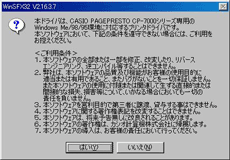
 |
| 4. |
解凍先のフォルダを指定します。【参照】をクリックすることで、指定のドライブ、フォルダを指定することができます。【 OK 】をクリックします。
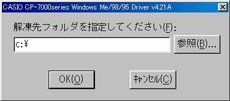
 |
| 5. |
「スタート」→「設定」→「プリンタ」をクリックします。「プリンタの追加」をクリックします。
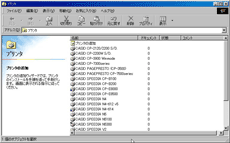
 |
| 6. |
「プリンタの追加ウィザード」が起動しますので、【次へ】をクリックします。

 |
| 7. |
「ローカルプリンタ」を選択します。【次へ】をクリックします。
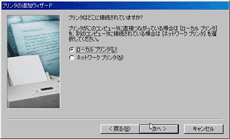
 |
| 8. |
【ディスク使用】をクリックします。
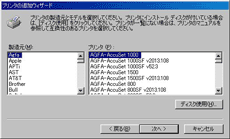
 |
| 9. |
「ディスクからインストール」の画面になりますので、【参照】をクリックします。
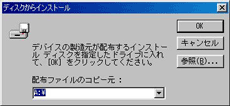
 |
| 10. |
上記4.で指定した解凍先であるパス(ここでは Cドライブの「Win98_95」フォルダ)を指定します。
ファイル名に「cp7xw9m.inf」が指定されていることを確認し、【OK】をクリックしてください。
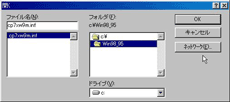
 |
| 11. |
「ディスクからインストール」の画面に戻りますので、「配布ファイルのコピー元」に左図のように指定されていることを確認し、【OK】をクリックします。
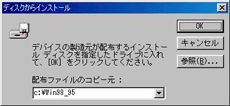
 |
| 12. |
プリンタ機種が表示されますので、ご利用する機種を選択します。【次へ】をクリックします。

 |
| 13. |
「利用するポート」を選択します。ここでは、「LPT1」を選択し、【次へ】をクリックします。
※Windows95/98/Meより直接プリンタへ印刷するには「CP-LPR」のインストールが必要です。
「CP-LPR」のインストール、設定についてはこちらを参照してください。

 |
| 14. |
必要に応じてプリンタ名の変更を行い、「通常使うプリンタ」を選択します。
【次へ】をクリックします。
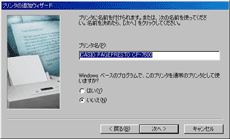
 |
| 15. |
「印字テスト」の選択を行います。必要に応じて、「はい」を選択してください。【次へ】をクリックします。
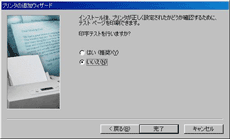
 |
| 16. |
プリンタドライバのインストールが始まります。
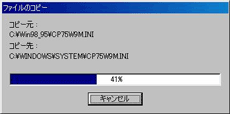
 |
| 17. |
インストールが完了すると、下図のように「 CASIO PAGEPRESTO CP-7500 」が 登録されていることを確認します。
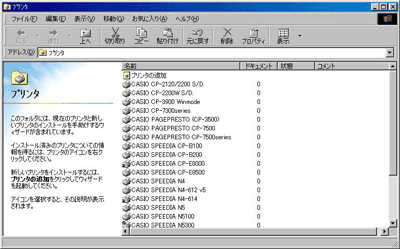
 |
| 18. |
プリンタドライバのバージョンを確認します。上記17.より該当するプリンタドライバを右クリックし、「印刷設定」を開きます。【バージョン情報】をクリックします。
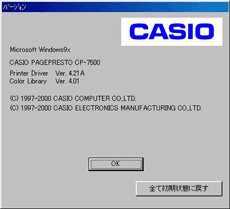
 |